Angiv sidemargener for sider eller tekstfelter som en del af sidedesignet i Publisher.
Angive sidemargener
Hvis du vil have en detaljeret vejledning, skal du se Angive sidemargener for udskrivning ved hjælp af Publisher.
Angive margener i et tekstfelt
-
Højreklik på et tekstfelt, og klik derefter på Formatér tekstfelt.
-
Klik på fanen Tekstfelt i dialogboksen Formatér tekstfelt.
-
Under Tekstfeltmargenerskal du skrive eller vælge de ønskede margener til venstre,højre,topog bund.
-
Klik på OK.
Bemærk!: Publishers standardmargener for tekstfelt er 0,04 tommer på alle sider. Hvis du opretter et nyhedsbrev med flere spalter, kan det være en god ide at ændre margenerne til 0 tommer for at gøre det nemmere at justere tekst og objekter.
Brug margenindstillingerne fra et eksisterende tekstfelt som standardindstillinger for nye tekstfelter
-
Højreklik på det tekstfelt, der har de margener, du vil bruge som standard.
-
Klik på Formatér tekstfelt i genvejsmenuen,og klik derefter på fanen Farver og streger.
-
Markér afkrydsningsfeltet Anvend indstillinger på nye tekstbokse.
-
Klik på OK.
Det næste nye tekstfelt, du opretter, bruger indstillingerne fra dette tekstfelt.
Oprette et nyt tekstfelt manuelt med de ønskede margener
-
Klik på Tegn tekstfelt på fanen Hjem.
-
Klik på det sted, hvor tekstfeltet skal vises.
-
Højreklik på tekstfeltet.
-
Klik på Formatér tekstfelt i genvejsmenuen,og klik derefter på fanen Tekstfelt.
-
Under Tekstfeltmargenerskal du skrive eller vælge de ønskede margener til venstre,højre,topog bund.
-
Klik på fanen Farver og streger.
-
Markér afkrydsningsfeltet Anvend indstillinger på nye tekstbokse.
-
Klik på OK.
Angive sidemargener
-
Klik på Margener på fanen Sidedesign, og vælg de ønskede foruddefinerede margener
eller -
Klik på Brugerdefineredemargener, og skriv de ønskede margenværdier under fanen Margenhjælpelinjer.
Angive sidemargener, så de passer til de mindste margener, der understøttes af din skrivebordsprinter
Skrivebordsprintere har normalt et område, der ikke kan udskrives, omkring kanten af papiret, der er mellem 0,17 og 0,5 tommer bredt. Intet i det pågældende område udskrives. Hvis du vil angive sidemargenerne for publikationen, så de passer til den minimumsmargen, der understøttes af printeren, skal du først bestemme størrelsen på printerens område, der ikke kan udskrives. Sådan finder du printerens mindste margener:
-
Klik på knappen Filer, og klik derefter på Udskriv for at åbne udskriftssiden i Backstage-visningen.
-
Vælg denprinter, du vil bruge, under Printer.
-
I højre side af overskriften Printer er der et lille oplysningsikon, der peger på dette ikon, og der vises oplysninger om printerens status, herunder de mindste margenværdier i sektionen Udskriftsområde.
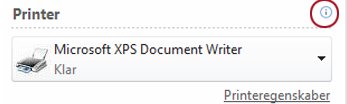
-
Bemærk de mindste margenværdier. Du skal bruge disse margenværdier, når du angiver sidemargenerne i publikationen.
-
Klik på knappen Filer for at vende tilbage til publikationen.
-
Klik på Margener under fanenSidedesign, og klik derefter på fanen Margenhjælpelinjer.
-
Under Margenhjælpelinjerskal du skrive de mindste margenværdier, som du tidligere har angivet for Venstre,Højre,Topog Bund.
-
Klik på OK.
Angive margener i et tekstfelt
-
Klik i tekstfeltet, og vælg derefter fanen Tekstfeltværktøjer.
-
Klik på knappen Margener for at få rullemenuen frem.
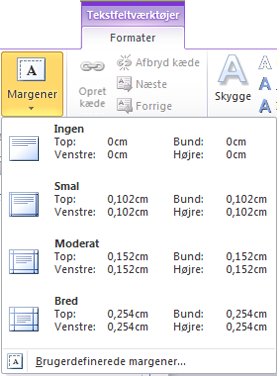
-
Vælg en af de foruddefinerede indstillinger i margengalleriet, eller klik på Brugerdefinerede margener, og under Tekstfeltmargener skal du skrive eller vælge de margener, du vil bruge til venstre, højre, topog bund, og klikke på OK.
Bemærk!: Publishers standardmargener for tekstfelt er 0,04 tommer på alle sider. Hvis du opretter et nyhedsbrev med flere spalter, kan det være en god ide at ændre margenerne til 0 tommer for at gøre det nemmere at justere tekst og objekter.
Angive standardmargener for nye tekstfelter i den aktuelle publikation
Hvis der er et eksisterende tekstfelt i publikationen, som allerede har de margener, du vil bruge som standard, kan du bruge det som eksempel for nye tekstfelter, du vil oprette. Ellers skal du først oprette et tekstfelt og angive de ønskede standardmargener.
Brug margenindstillingerne fra et eksisterende tekstfelt som standardindstillinger for nye tekstfelter
-
Højreklik på det tekstfelt, der har de margener, du vil bruge som standard.
-
Klik på Formatér tekstfelt i genvejsmenuen,og klik derefter på fanen Farver og streger.
-
Markér afkrydsningsfeltet Anvend indstillinger på nye tekstbokse.
-
Klik på OK.
Nye tekstfelter, som du opretter, vil bruge formateringssættet på dette tekstfelt.
Angive sidemargener
-
Klik på Layouthjælpelinjer i menuen Arranger,og klik derefter på fanen Margenhjælpelinjer.
-
Skriv de ønskedemargenværdier under Margenhjælpelinjer.
Angive sidemargener, så de passer til de mindste margener, der understøttes af din skrivebordsprinter
Skrivebordsprintere har normalt et område omkring kanten af papiret, der er mellem 0,17 og 0,5 tommer bredt, hvor intet inden for det pågældende område udskrives. Hvis du vil angive sidemargenerne for publikationen, så de passer til den minimumsmargen, der understøttes af printeren, skal du først bestemme størrelsen på printerens udskriftsområde.
-
I publikationen skal du vælge >Udskriftsopsætning.
-
Vælg fanen Printerdetaljer i dialogboksen Udskriftsopsætning. Målene findes i sektionen Udskriftsområde.
Angive margener i et tekstfelt
-
Højreklik på et tekstfelt, og klik derefter på Formatér tekstfelt.
-
Klik på fanen Tekstfelt i dialogboksen Formatér tekstfelt.
-
Under Tekstfeltmargenerskal du skrive eller vælge de ønskede margener til venstre,højre,topog bund.
-
Klik på OK.
Bemærk!: Publishers standardmargener for tekstfelt er 0,04 tommer på alle sider. Hvis du opretter et nyhedsbrev med flere spalter, kan det være en god ide at ændre margenerne til 0 tommer for at gøre det nemmere at justere tekst og objekter.
Angive standardmargener for nye tekstfelter i den aktuelle publikation
Hvis der er et eksisterende tekstfelt i publikationen, som allerede har de margener, du vil bruge som standard, kan du bruge det som eksempel for nye tekstfelter, du vil oprette. Ellers skal du først oprette et tekstfelt og angive de ønskede standardmargener.
Brug margenindstillingerne fra et eksisterende tekstfelt som standardindstillinger for nye tekstfelter
-
Højreklik på det tekstfelt, der har de margener, du vil bruge som standard.
-
Klik på Formatér tekstfelt i genvejsmenuen,og klik derefter på fanen Farver og streger.
-
Markér afkrydsningsfeltet Anvend indstillinger på nye tekstbokse.
-
Klik på OK.
Det næste nye tekstfelt, du opretter, bruger indstillingerne fra dette tekstfelt.
Oprette et nyt tekstfelt manuelt med de ønskede margener
-
Klik på

-
Klik på det sted, hvor tekstfeltet skal vises.
-
Højreklik på tekstfeltet.
-
Klik på Formatér tekstfelt i genvejsmenuen,og klik derefter på fanen Tekstfelt.
-
Under Tekstfeltmargenerskal du skrive eller vælge de ønskede margener til venstre,højre,topog bund.
-
Klik på fanen Farver og streger.
-
Markér afkrydsningsfeltet Anvend indstillinger på nye tekstbokse.
-
Klik på OK.










